Unité sur la carte
Les éléments suivants peuvent être utilisés pour désigner des unités sur la carte :
- icônes;
- signes d’état de mouvement ;
- éléments supplémentaires.
Icônes des unités
Par défaut, une unité est marquée sur la carte avec une icône et une étiquette avec son nom. Une icône pour une unité peut être sélectionnée dans la bibliothèque d’icônes dans ses propriétés (par exemple,  ) ou vous pouvez télécharger votre propre image qui doit être utilisée à sa place.
) ou vous pouvez télécharger votre propre image qui doit être utilisée à sa place.
![]()
Wialon propose les options suivantes qui affectent l’affichage des icônes :
| Option | Description |
|---|---|
| Tourner l’icône | Activez cette option dans l’onglet Icône des propriétés de l’unité pour que son icône tourne en fonction de la direction du mouvement. |
| Afficher les unités qui se chevauchent dans une icône | Activez cette option dans les paramètres d’utilisateur pour remplacer les icônes des unités qui se chevauchent par une icône commune avec un indicateur numérique. Vous pouvez sélectionner l’icône commune après avoir activé l’option. Par exemple, si six unités sont trop proches les unes des autres, au lieu de leurs icônes, l’image suivante pourrait être affichée  . .la bulle d’aide de l’icône commune affiche une liste d’unités groupées. Lorsque vous cliquez sur l’icône, la carte est mise à l’échelle de sorte que toutes les unités groupées tombent dans le champ de vision. Aux deux plus grandes échelles, les icônes des unités ne sont pas groupées. |
| Brouiller les icônes des unités inactives | Activez cette option dans les paramètres d’utilisateur pour que les icônes des unités inactives deviennent floues et leurs étiquettes deviennent translucides.Les unités inactives sont considérées comme les unités dont aucun message avec des coordonnées n’a été reçu pendant plus de 48 heures. Les autres unités sont considérées comme actives. Si les signes d’état de mouvement sont utilisés comme icônes, lorsque cette option est activée, les signes et les étiquettes deviennent translucides. Si l’option Regrouper les unités qui se chevauchent est activée et que toutes les unités groupées sont inactives, leur icône commune apparaît floue. De plus, les icônes des conducteurs et des remorques affectés à une unité inactive sont également affichées floues jusqu’à ce qu’elles en soient supprimées. 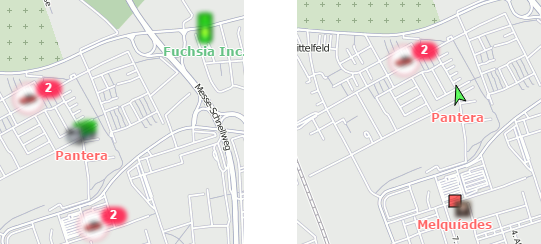 |
| Afficher les unités aux bords de la carte | Activez cette option dans les paramètres d’utilisateur pour afficher les icônes sur les bords de la carte si les unités se trouvent en dehors de sa zone visible. Pour accéder à une unité, cliquez sur l’icône. |
| Autoriser le positionnement par les stations cellulaires | Lorsque cette option est activée dans l’onglet Avancé des propriétés de l’unité, son emplacement est déterminé à l’aide des données LBS lorsque les données GPS ne sont pas valides. Les icônes des unités dans ce cas sont affichées comme suit :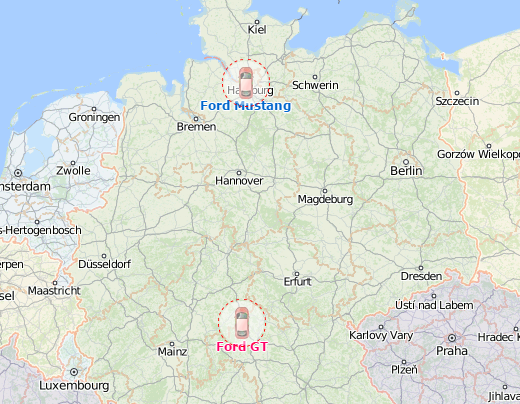 |
De plus, grâce à l’action de notification Changer l’icône, vous pouvez configurer l’icône de l’unité pour qu’elle change automatiquement lorsque les conditions que vous avez sélectionnées se produisent : lorsqu’une certaine valeur de capteur, une valeur de paramètre, un message d’alarme provenant de l’unité, etc. sont reçus. Voir la section Notifications pour plus de détails.
Signes d’état de mouvement
Les icônes des unités peuvent être remplacées par des signes d’état de mouvement qui indiquent si une unité est en mouvement ou reste immobile. Pour ce faire, dans les paramètres d’utilisateur, il est nécessaire d’activer l’option Remplacer les icônes d’unités par les signes d’état de déplacement. Les signes suivants sont utilisés :
| Signe | Description |
|---|---|
 |
L’unité est en mouvement. Le sens de la flèche indique la direction du mouvement. |
 |
L’unité ne bouge pas. Si un capteur d’allumage est configuré pour une unité, cela signifie qu’elle ne bouge pas et le moteur est éteint. |
 |
L’unité ne bouge pas avec le moteur en marche (uniquement pour les unités avec capteurs d’allumage). |
Les couleurs des signes d’état de mouvement peuvent être personnalisées en fonction de la valeur de n’importe quel capteur. Cette option est configurée dans les propriétés de l’unité sur l’onglet Avancé. Dans ce cas, la forme de l’icône est déterminée par l’état du mouvement et la couleur est déterminée par la valeur du capteur. Les intervalles de valeurs et leurs couleurs correspondantes sont configurés dans les propriétés du capteur. S’il n’y a pas de données reçues du capteur avec des couleurs personnalisées pour les signes d’état de mouvement, les couleurs par défaut sont appliquées.
Eléments supplémentaires
Lors de la désignation d’unités sur la carte, des éléments supplémentaires peuvent être utilisés, qui sont inclus dans le menu des couches visibles sur la carte.
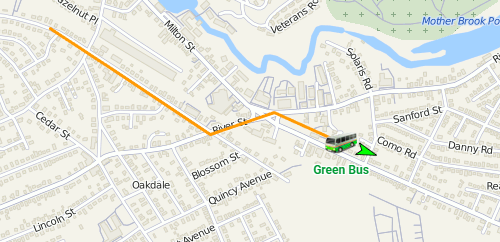
Les éléments suivants sont disponibles :
| Elément | Description |
|---|---|
| Trace de l’unité | La ligne correspondant au dernier mouvement de l’unité, qui s’affiche derrière son icône ou son signe d’état de mouvement. Pour voir la trace de l’unité, en plus du menu des couches visibles, il faut l’activer dans les paramètres d’utilisateur. Les paramètres de la trace y sont également indiqués, comme le nombre de messages récents à partir desquels elle est formée, la couleur et la largeur de la ligne. |
| Nom d’unité | L’étiquette avec le nom de l’unité. La couleur de l’étiquette est rouge par défaut, mais elle peut être modifiée dans les propriétés de l’unité dans l’onglet Avancé. L’icône  à gauche de l’étiquette signifie que l’option Ne pas montrer la position de l’unité est activée pour l’unité et qu’un mode de trajet privé est défini. à gauche de l’étiquette signifie que l’option Ne pas montrer la position de l’unité est activée pour l’unité et qu’un mode de trajet privé est défini. |
| Nom de conducteur | L’étiquette avec le nom du conducteur s’il est affecté à l’unité. Pour cette étiquette, la même couleur que pour le nom de l’unité est utilisée. |
| Flèche de direction de mouvement | Une flèche verte qui indique la direction dans laquelle l’unité se déplace. Cette fonction n’est pas disponible si l’option Remplacer les icônes d’unités par les signes d’état de déplacement est activée dans les paramètres d’utilisateur. |